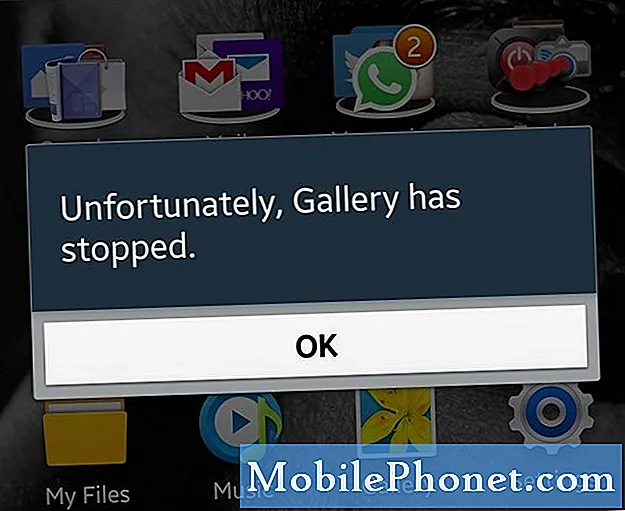
Περιεχόμενο
Το μήνυμα σφάλματος "Δυστυχώς, η Συλλογή έχει σταματήσει" είναι ακριβώς μεταξύ άλλων μηνυμάτων σφάλματος που μπορεί να αντιμετωπίσει ο χρήστης Android ανά πάσα στιγμή. Σε αυτήν την ανάρτηση, ωστόσο, θα αντιμετωπίσουμε αυτό το πρόβλημα που εμφανίζεται στο #Samsung Galaxy S6 Edge (# S6Edge) αφού έχουμε ήδη λάβει πολλά παράπονα από τους αναγνώστες μας που το έχουν βιώσει. Ενδέχεται να έχουμε ήδη αντιμετωπίσει παρόμοια ζητήματα στο παρελθόν καθώς οι εφαρμογές παρουσιάζουν σφάλμα, αλλά αυτή η ανάρτηση θα χρησιμεύσει ως οδηγός για την αντιμετώπιση προβλημάτων αυτής της συγκεκριμένης συσκευής.
Αντιμετώπιση προβλημάτων Σφάλμα "Δυστυχώς, η Συλλογή σταμάτησε"
Ο βασικός κανόνας είναι να ακολουθήσετε την εφαρμογή που αναφέρεται συγκεκριμένα στο μήνυμα σφάλματος, επομένως αυτό είναι το πρώτο πράγμα που πρέπει να κάνουμε. Τότε θα πρέπει να ακολουθήσουμε τις εφαρμογές που είναι πιθανώς συνδεδεμένες με το Gallery, καθώς ενδέχεται να έχουν προκαλέσει το ζήτημα. Αφού οι εφαρμογές και το πρόβλημα εξακολουθεί να υφίσταται, αφήστε μας να ακολουθήσουμε το υλικολογισμικό.
Βήμα 1: Δοκιμάστε να επανεκκινήσετε πρώτα τη συσκευή σας
Πρέπει πρώτα να κάνετε αυτήν την πολύ απλή και ασφαλή διαδικασία, ειδικά εάν είναι η πρώτη φορά που προέκυψε το σφάλμα. Υπάρχει πάντα η πιθανότητα να είναι απλώς αποτέλεσμα μικρής δυσλειτουργίας με τις εφαρμογές ή / και το υλικολογισμικό, το οποίο μπορεί εύκολα να αντιμετωπιστεί με επανεκκίνηση.
Εάν το πρόβλημα δεν μπορεί να επιλυθεί με μια απλή επανεκκίνηση, δοκιμάστε να κάνετε την αναγκαστική επανεκκίνηση πατώντας και κρατώντας πατημένα τα πλήκτρα μείωσης έντασης και λειτουργίας για 10 έως 15 δευτερόλεπτα. Είναι μια ασφαλής διαδικασία, αλλά όπως υποδηλώνει ο τίτλος, θα αναγκάσει την επανεκκίνηση του τηλεφώνου σας προσομοιώνοντας τη διαδικασία αποσύνδεσης της μπαταρίας.
Βήμα 2: Εκκαθαρίστε την προσωρινή μνήμη και τα δεδομένα ή την εφαρμογή Gallery
Η εκκαθάριση της προσωρινής μνήμης και των δεδομένων της εφαρμογής Gallery θα την επαναφέρει στις προεπιλεγμένες ρυθμίσεις της, αλλά μην ανησυχείτε, καθώς καμία από τις εικόνες και τα βίντεό σας δεν θα διαγραφεί. Διαχειρίζεται μόνο το περιεχόμενο πολυμέσων σας, αλλά αποθηκεύεται σε έναν κατάλογο που δεν θα επηρεαστεί κατά την επαναφορά του. Δοκιμάστε τα παρακάτω βήματα για να δείτε εάν η διαδικασία μπορεί να διορθώσει το πρόβλημα:
- Από οποιαδήποτε Αρχική οθόνη, πατήστε Εφαρμογές.
- Πατήστε Ρυθμίσεις.
- Μεταβείτε στην επιλογή "ΕΦΑΡΜΟΓΕΣ" και, στη συνέχεια, πατήστε Διαχείριση εφαρμογών.
- Σύρετε προς τα δεξιά στην οθόνη ΟΛΕΣ.
- Μεταβείτε με κύλιση και πατήστε Συλλογή.
- Πατήστε Εκκαθάριση προσωρινής μνήμης.
- Πατήστε το κουμπί Εκκαθάριση δεδομένων και, στη συνέχεια, OK.
Βήμα 3: Εκκινήστε το τηλέφωνό σας σε ασφαλή λειτουργία
Αφού διαγράψετε την προσωρινή μνήμη και τα δεδομένα και το πρόβλημα παραμένει, τότε προσπαθήστε να μάθετε αν άλλες εφαρμογές έχουν να κάνουν με αυτό. Όμως, ενώ το κάνετε αυτό, πρέπει επίσης να απομονώσετε εάν οι εφαρμογές ανήκουν στις προεγκατεστημένες ή σε τρίτους. Επομένως, πρέπει να εκκινήσετε το τηλέφωνό σας σε ασφαλή λειτουργία για αυτό:
- Πατήστε παρατεταμένα τα πλήκτρα μείωσης έντασης και λειτουργίας για 20 έως 30 δευτερόλεπτα.
- Μόλις δείτε το λογότυπο της Samsung, αφήστε αμέσως το πλήκτρο λειτουργίας αλλά συνεχίστε να πατάτε το πλήκτρο μείωσης έντασης.
- Το τηλέφωνό σας θα συνεχίσει την εκκίνηση και θα σας ζητηθεί να ξεκλειδώσετε το τηλέφωνό σας ως συνήθως.
- Θα γνωρίζετε εάν το τηλέφωνο ξεκίνησε με επιτυχία σε ασφαλή λειτουργία, εάν το κείμενο "Ασφαλής λειτουργία" εμφανίζεται στην κάτω αριστερή γωνία της οθόνης.
Εάν το σφάλμα δεν θα εμφανιστεί σε ασφαλή λειτουργία, τότε πρέπει να αναζητήσετε τον ένοχο στη λίστα εφαρμογών τρίτων. Ξεκινήστε την αναζήτησή σας από εκείνους που μπορούν να έχουν πρόσβαση στη Συλλογή μέσα από τη διεπαφή τους.
Ωστόσο, εάν το πρόβλημα εξακολουθεί να υφίσταται ακόμη και σε ασφαλή λειτουργία, τότε μπορούμε να πούμε ότι το πρόβλημα μπορεί να είναι στο υλικολογισμικό. Έτσι, το επόμενο βήμα θα αφορά τις ανησυχίες που σχετίζονται με το υλικολογισμικό.
Βήμα 4: Σκουπίστε το διαμέρισμα της προσωρινής μνήμης
Με τη σάρωση του διαμερίσματος προσωρινής μνήμης θα διαγραφούν όλες οι προσωρινές μνήμες που δημιουργήθηκαν από το σύστημα. Αυτά τα αρχεία μπορούν εύκολα να καταστραφούν κατά τη διάρκεια ενημερώσεων ή όταν το τηλέφωνο απενεργοποιείται απροσδόκητα. Η διαγραφή όλων θα αναγκάσει το τηλέφωνο να δημιουργήσει νέα και αυτό θα μπορούσε απλώς να διορθώσει το πρόβλημα. Ακολουθήστε τα παρακάτω βήματα για να διαγράψετε το διαμέρισμα προσωρινής αποθήκευσης:
- Απενεργοποιήστε τη συσκευή.
- Πατήστε παρατεταμένα τα ακόλουθα τρία κουμπιά ταυτόχρονα: Πλήκτρο αύξησης έντασης, πλήκτρο Home και πλήκτρο λειτουργίας.
- Όταν το τηλέφωνο δονείται, απελευθερώστε το πλήκτρο λειτουργίας αλλά συνεχίστε να πατάτε παρατεταμένα το πλήκτρο αύξησης έντασης και το πλήκτρο Home.
- Όταν εμφανιστεί η οθόνη ανάκτησης συστήματος Android, αφήστε τα πλήκτρα αύξησης έντασης και αρχικής οθόνης.
- Πατήστε το πλήκτρο Μείωσης έντασης για να επισημάνετε το "σκουπίστε το διαμέρισμα προσωρινής αποθήκευσης."
- Πατήστε το πλήκτρο λειτουργίας για να επιλέξετε.
- Όταν ολοκληρωθεί η κατάργηση του διαμερίσματος προσωρινής αποθήκευσης, επισημαίνεται το "Επανεκκίνηση συστήματος τώρα".
- Πατήστε το πλήκτρο λειτουργίας για επανεκκίνηση της συσκευής.
Βήμα 5: Κύρια επαναφορά του τηλεφώνου σας
Αυτή είναι η τελευταία σας λύση και πρέπει να φτάσει στο τέλος, επειδή είναι ενοχλητική η δημιουργία αντιγράφων ασφαλείας όλων των αρχείων και των δεδομένων σας. Όταν κάνετε την κύρια επαναφορά, όλα τα δεδομένα και τα αρχεία που είναι αποθηκευμένα στον εσωτερικό χώρο αποθήκευσης του τηλεφώνου σας θα διαγραφούν, γι 'αυτό μην ακολουθείτε τα παρακάτω βήματα έως ότου είστε 100% σίγουροι ότι έχετε δημιουργήσει αντίγραφα ασφαλείας για κάθε σημαντικό αρχείο.
- Απενεργοποιήστε το Samsung Galaxy S6 Edge.
- Πατήστε παρατεταμένα τα πλήκτρα αύξησης έντασης ήχου, σπιτιού και τροφοδοσίας.
- Όταν η συσκευή είναι ενεργοποιημένη και εμφανίζει το "Λογότυπο ενεργοποίησης", αφήστε όλα τα πλήκτρα και το εικονίδιο Android θα εμφανιστεί στην οθόνη.
- Περιμένετε μέχρι να εμφανιστεί η οθόνη ανάκτησης Android μετά από περίπου 30 δευτερόλεπτα.
- Χρησιμοποιώντας το πλήκτρο μείωσης έντασης ήχου, επισημάνετε την επιλογή «σκουπίστε τα δεδομένα / επαναφορά εργοστασιακών ρυθμίσεων» και πατήστε το πλήκτρο λειτουργίας για να το επιλέξετε.
- Πατήστε ξανά το κουμπί Vol Down μέχρι να επισημανθεί η επιλογή «Ναι - διαγραφή όλων των δεδομένων χρήστη» και, στη συνέχεια, πατήστε το πλήκτρο λειτουργίας για να το επιλέξετε.
- Αφού ολοκληρωθεί η επαναφορά, επισημάνετε το "Επανεκκίνηση συστήματος τώρα" και πατήστε το πλήκτρο λειτουργίας για επανεκκίνηση του τηλεφώνου.
Ελπίζω ότι αυτός ο οδηγός μπορεί να σας βοηθήσει.
ΣΥΝΔΕΣΗ ΜΕ ΜΑΣ
Είμαστε πάντα ανοιχτοί στα προβλήματα, τις ερωτήσεις και τις προτάσεις σας, οπότε μη διστάσετε να επικοινωνήσετε μαζί μας συμπληρώνοντας αυτήν τη φόρμα. Αυτή είναι μια δωρεάν υπηρεσία που προσφέρουμε και δεν θα σας χρεώσουμε ούτε δεκάρα για αυτήν. Ωστόσο, λάβετε υπόψη ότι λαμβάνουμε εκατοντάδες μηνύματα ηλεκτρονικού ταχυδρομείου κάθε μέρα και είναι αδύνατο για εμάς να απαντήσουμε σε κάθε ένα από αυτά. Αλλά είστε σίγουροι ότι διαβάζουμε κάθε μήνυμα που λαμβάνουμε. Για όσους έχουμε βοηθήσει, διαδώστε την είδηση κοινοποιώντας τις αναρτήσεις μας στους φίλους σας ή απλώς αρέσει η σελίδα μας στο Facebook και στο Google+ ή ακολουθήστε μας στο Twitter.


